Solucionar el error de acceso no válido a la ubicación de la memoria en Valorant
Publicado: 2022-01-08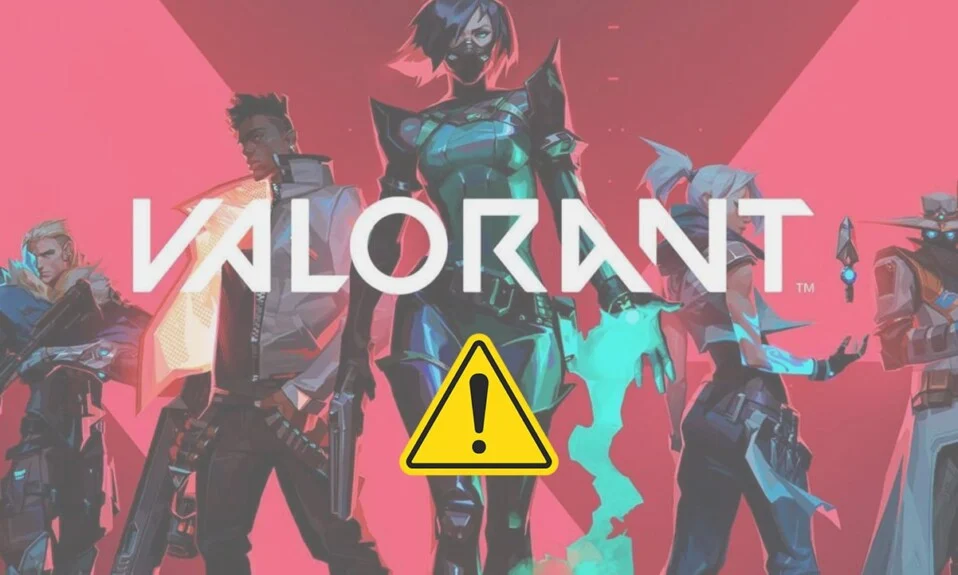
Valorant se ha convertido en uno de los juegos de disparos de primer jugador más queridos de la actualidad en tan solo un año de su lanzamiento. Se convirtió en uno de los juegos más transmitidos en Twitch. Su jugabilidad única que emplea habilidades es algo que lo hace destacar entre la multitud. Jugar este juego en Windows 11 se convirtió en el tema de la ciudad poco después del lanzamiento de Windows 11. Parece que los jugadores ya lo están pasando mal dado que su aplicación antitrampas, llamada Vanguard , aún no es compatible con la última versión del sistema operativo Windows. Otro error que persigue a los jugadores de Valorant es el error Acceso no válido a la ubicación de la memoria . Dado que muchos de nuestros lectores lo solicitaron, nos lanzamos a formular una guía sobre cómo corregir el error de acceso no válido a la ubicación de la memoria en Valorant.

Contenido
- Solucione el error de acceso no válido a la ubicación de la memoria en Valorant en Windows 11
- Cómo determinar el error de Valorant en los registros de Windows
- Método 1: Reiniciar PC
- Método 2: Actualizar el cliente de PC de Riot
- Método 3: deshabilitar VPN
- Método 4: Arreglar archivos de sistema corruptos
- Método 5: actualice o reinstale los controladores de dispositivos
- Método 6: Actualizar Windows
- Método 7: reinstalar Valorant
- Método 8: Póngase en contacto con el soporte de Riot
- Método 9: Restaurar PC
Solucione el error de acceso no válido a la ubicación de la memoria en Valorant en Windows 11
Valorant El error de acceso no válido a la ubicación de la memoria se debe a la falta de permisos adecuados para que el juego acceda a la memoria, el archivo de la página y los datos del juego que se almacenan localmente. Esto puede deberse a la reubicación del juego en una ubicación diferente o después de una actualización reciente de Windows. Un culpable más detrás de este crimen podría ser los hacks o las soluciones alternativas que pudo haber utilizado y que eran incompatibles con la actualización.
Cómo determinar el error de Valorant en los registros de Windows
El visor de eventos es una utilidad de Windows que registra todos los eventos que ocurren en una sesión. Esto lo convierte en una herramienta perfecta para observar la línea de tiempo y descubrir qué está causando el error de acceso no válido a la ubicación de la memoria en Valorant en Windows 11. Para usar el Visor de eventos, siga estos pasos:
1. Haga clic en el icono Buscar y escriba Visor de eventos. Haga clic en Abrir .
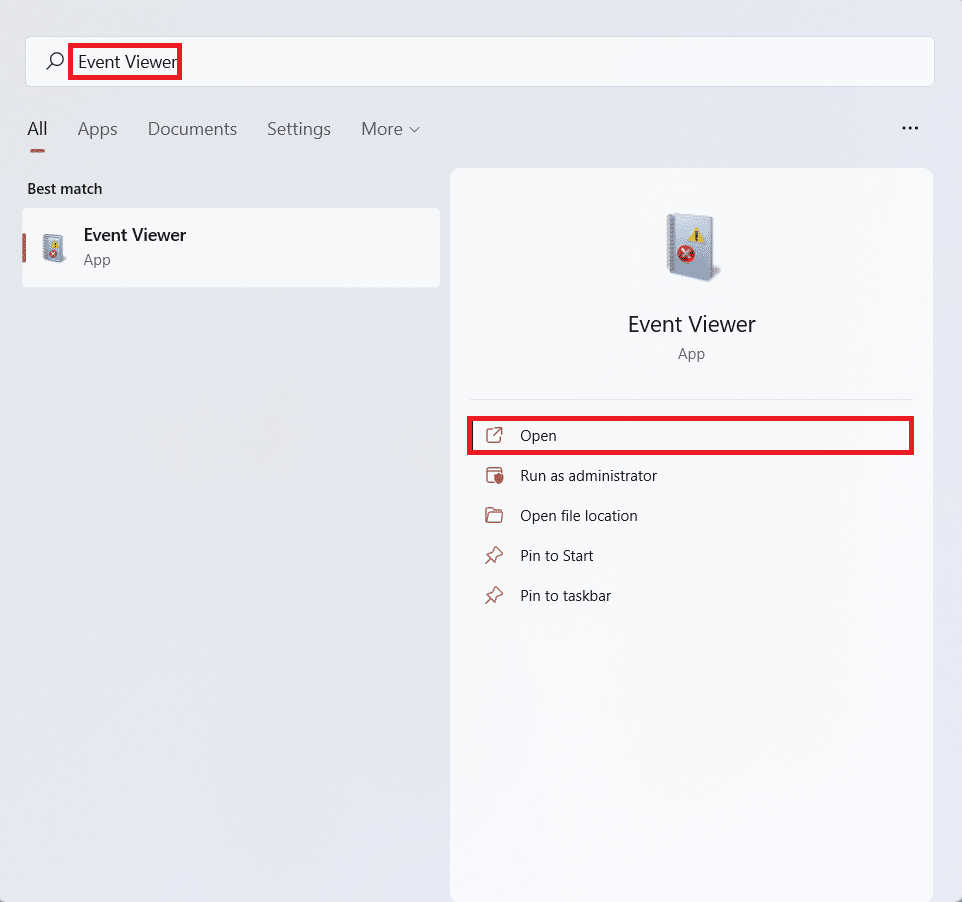
2. Haga doble clic en Registros de Windows > Aplicación en el panel de navegación izquierdo.
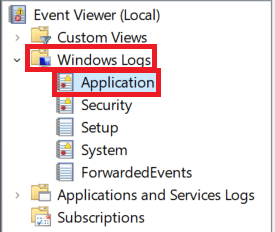
3. Luego, haga clic en la columna Fecha y hora para ordenar la lista cronológicamente.
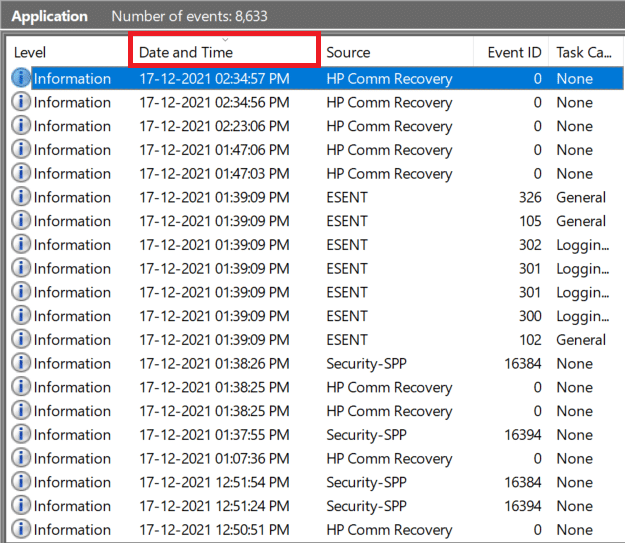
4. Desplácese por la lista de eventos mientras busca Valorant y servicios relacionados en la columna Fuente .
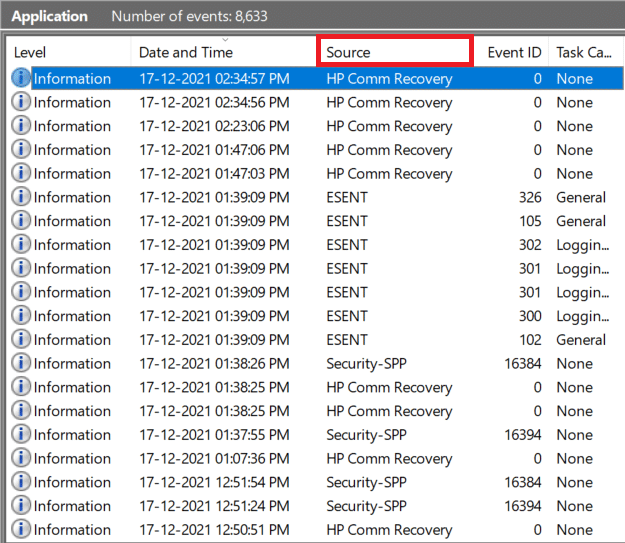
5. Consulte la pestaña General a continuación para encontrar la descripción de la naturaleza del error.
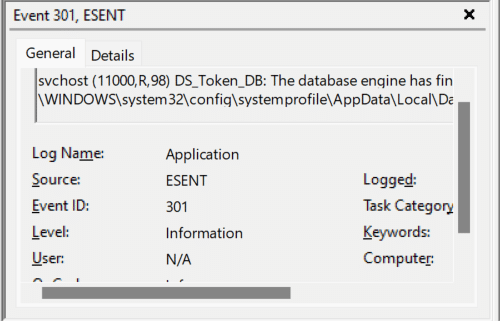
6. Puede profundizar en el evento en la pestaña Detalles .
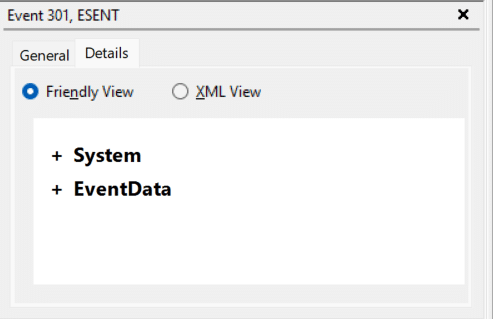
Después de deducir el factor de conflicto responsable del error, resuélvalo desinstalando la aplicación en conflicto o reinstalando Valorant y/o los servicios relacionados.
Método 1: Reiniciar PC
Esto puede parecer un consejo falso, pero muchas veces todo lo que necesita hacer para mejorar las cosas es reiniciar su computadora. Reiniciar la PC ofrece las siguientes ventajas:
- Se permite liberar recursos para Valorant y resuelve el problema.
- Además, restablece todas las tareas y procesos en ejecución, ya sea en primer plano o en segundo plano, y borra la memoria caché.
- También podría ayudar a corregir las aplicaciones que se comportan mal y posiblemente podría corregir el error de acceso no válido a la ubicación de la memoria de Valorant.
Método 2: Actualizar el cliente de PC de Riot
El cliente de Riot busca problemas con Valorant cada vez que se inicia. También verifica si hay archivos o componentes dañados y los repara automáticamente. Pero, en caso de que el cliente de Riot no esté actualizado, no puede funcionar como se indica. Y lo mejor es que no necesitas actualizar el cliente Riot manualmente. Una vez que abra el cliente de Riot , sucederán las siguientes cosas.
- El cliente busca actualizaciones disponibles y las actualiza automáticamente .
- Después de la actualización, el cliente buscará los archivos corruptos o faltantes y los reemplazará junto con las configuraciones requeridas.
- Como resultado, resolverá todos los conflictos con los permisos .
Se recomienda que reinicie su PC con Windows después de que el cliente Riot haya terminado de actualizar los archivos del juego. Sin embargo, si esto no ayuda a solucionar el error de acceso no válido a la ubicación de la memoria de Valorant, pruebe las soluciones siguientes.
Lea también: Cómo descargar la herramienta de reparación Hextech
Método 3: deshabilitar VPN
La red privada virtual o VPN es una herramienta útil en aras de la privacidad y el acceso a contenido bloqueado geográficamente, pero podría causarle algún error cuando se trata de Valorant. El juego depende de los siguientes factores para el buen funcionamiento del juego:
- Información de la cuenta
- Ubicación actual
- Proveedor de servicios de Internet (ISP)
Esto se debe a que el juego asigna el mejor servidor al usuario de acuerdo con la información proporcionada anteriormente. La VPN puede interferir y causar un error de acceso no válido a la ubicación de la memoria . Por lo tanto, si usa una VPN en su computadora, se recomienda que la deshabilite antes de iniciar el juego y vea si esto soluciona el problema.
Método 4: Arreglar archivos de sistema corruptos
Si algo causó que los archivos del sistema se corrompieran, puede provocar un mal manejo de los permisos y, por lo tanto, Valorant arrojará un error de acceso no válido a la ubicación de la memoria . Afortunadamente, Windows viene con herramientas que podrían ayudar a los usuarios en tales situaciones. Con la herramienta DISM y el escáner SFC, puede corregir dicho error en Valorant de la siguiente manera:
Nota : su computadora debe estar conectada a Internet para ejecutar los comandos DISM y SFC correctamente.
1. Haga clic en Inicio y escriba Símbolo del sistema y haga clic en Ejecutar como administrador .
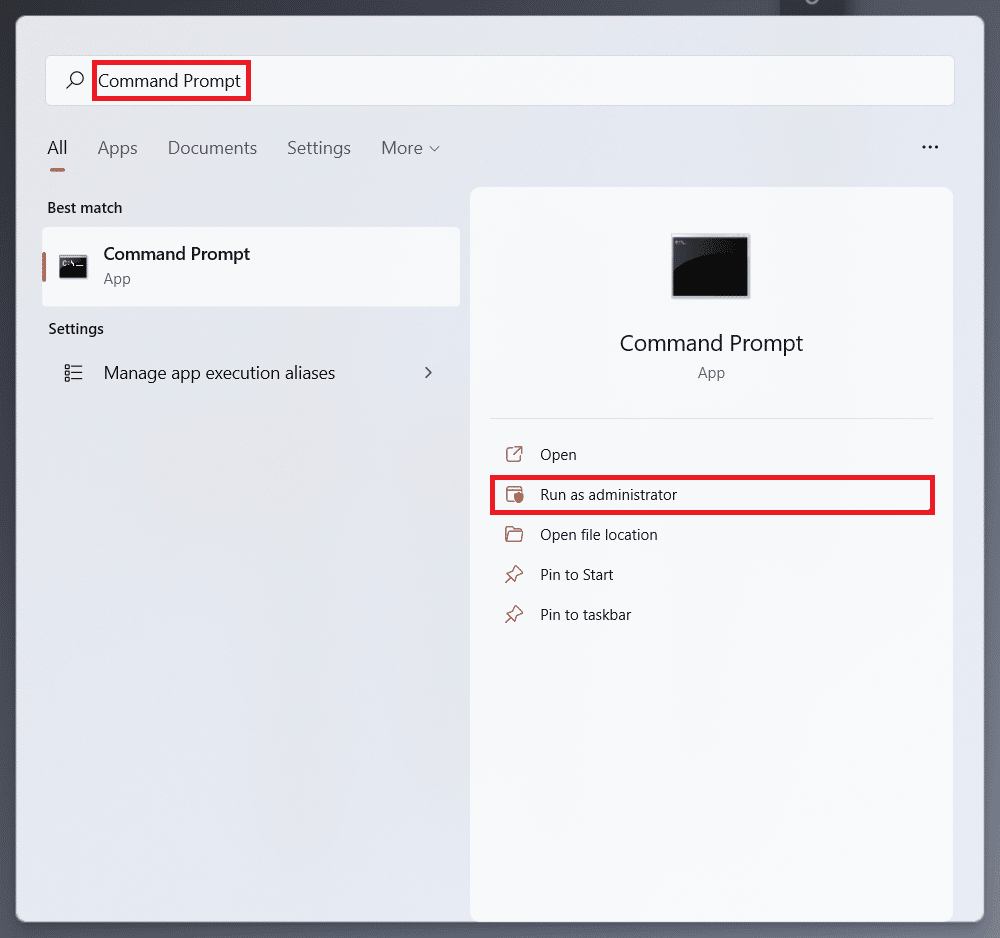
2. Haga clic en Sí en el mensaje de confirmación del Control de cuentas de usuario .
3. Escriba SFC /scannow y presione Enter para ejecutar.
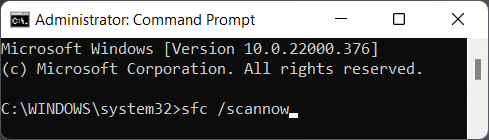
4. Una vez que se complete el escaneo, reinicie su PC .
5. Nuevamente, abra el Símbolo del sistema como administrador como se muestra en el Paso 1 .
6. Escriba DISM /Online /Cleanup-Image /scanhealth y presione la tecla Intro .
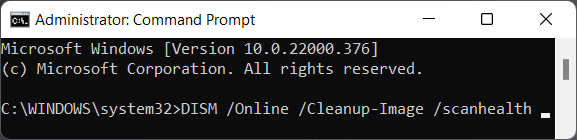
7. Luego, escriba el siguiente comando y presione la tecla Intro .
DISM /En línea /Imagen de limpieza /restorehealth
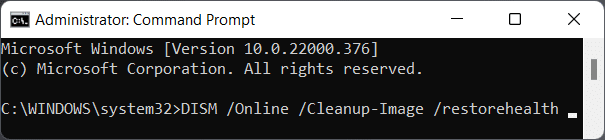
8. Ahora, escriba el comando Comprobar disco chkdsk c: /r y presione Entrar , como se muestra a continuación.
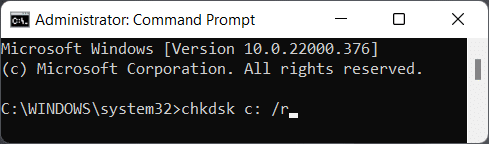
9. Probablemente verá un mensaje que indica que el volumen está en uso. Escriba Y y presione la tecla Intro para programar el análisis para el próximo reinicio del sistema.
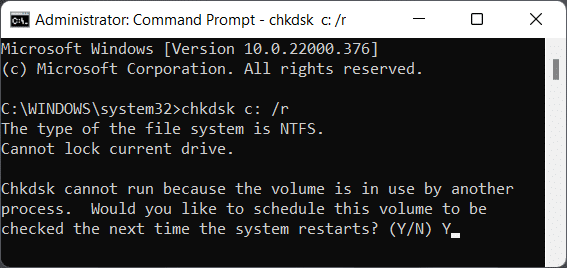
10. Finalmente, reinicie su PC con Windows 11 y reinicie el juego.
Lea también: Cómo revertir las actualizaciones de controladores en Windows 11
Método 5: actualice o reinstale los controladores de dispositivos
Los controladores obsoletos dificultarán la capacidad del juego para comunicarse con el sistema correctamente. Por lo tanto, debe mantener sus controladores actualizados para disfrutar del juego sin interrupciones. Muchos controladores deben actualizarse para jugar Valorant sin problemas:
- Controladores de tarjetas gráficas
- Controladores de chipset de CPU
- Actualizaciones de firmware
- Actualizaciones de dispositivos del sistema
Nota: hemos explicado los pasos para actualizar o reinstalar los controladores de la tarjeta gráfica, pero todos los controladores siguen el mismo patrón. Además, lea nuestra guía sobre cómo saber si su tarjeta gráfica se está muriendo para comprobarlo.

Método 5A: Actualizar controladores
1. Haga clic en el icono Buscar , escriba administrador de dispositivos y haga clic en Abrir , como se muestra.
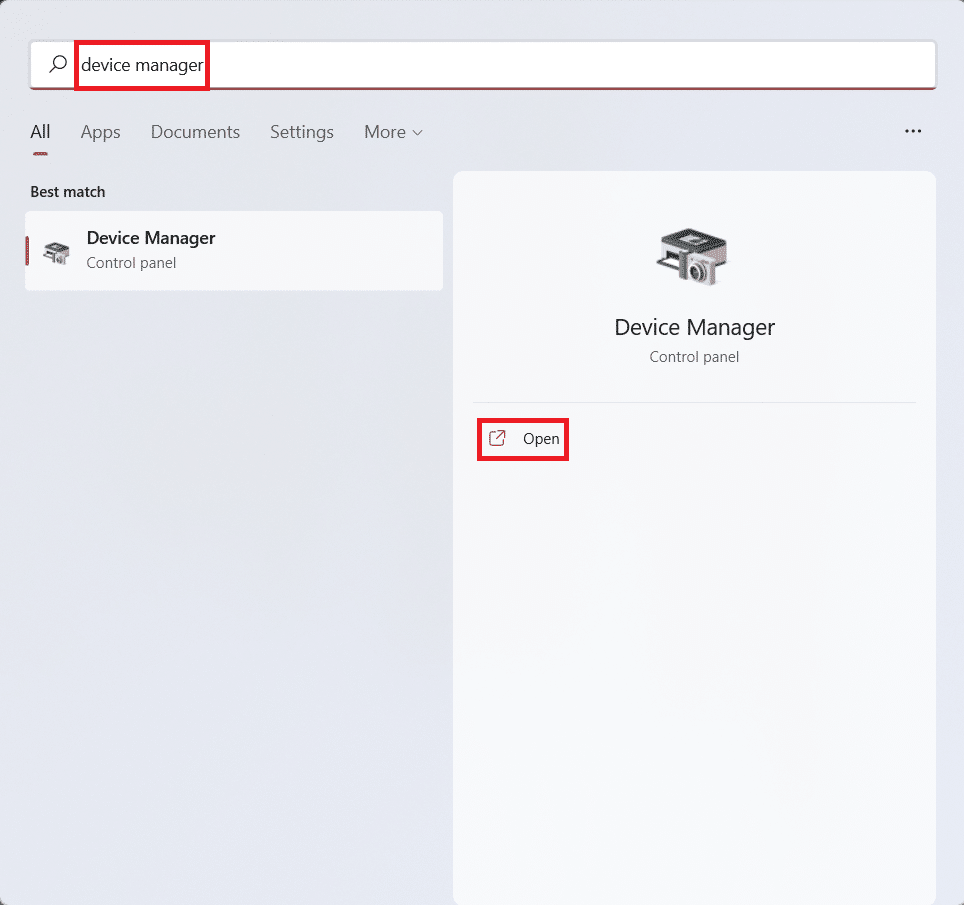
2. Aquí, haga doble clic en Adaptadores de pantalla para expandirlo.
3. Haga clic derecho en el controlador de su tarjeta gráfica (por ejemplo, NVIDIA GeForce GTX 1650 Ti ) y haga clic en Actualizar controlador , como se muestra a continuación.
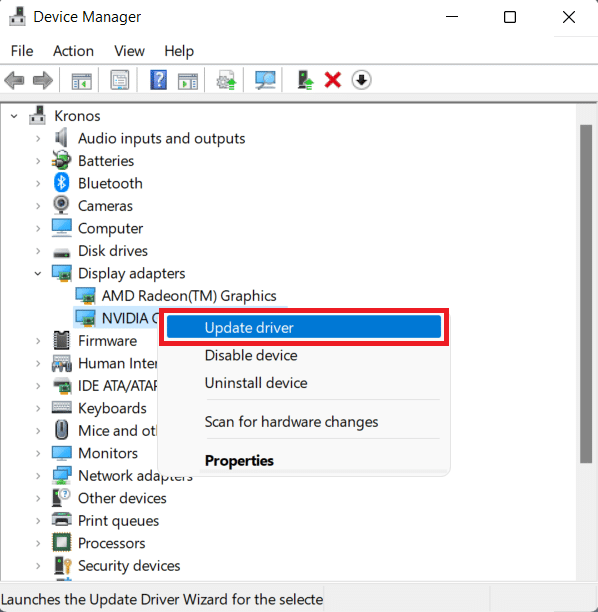
4A. Haga clic en Buscar controladores automáticamente .
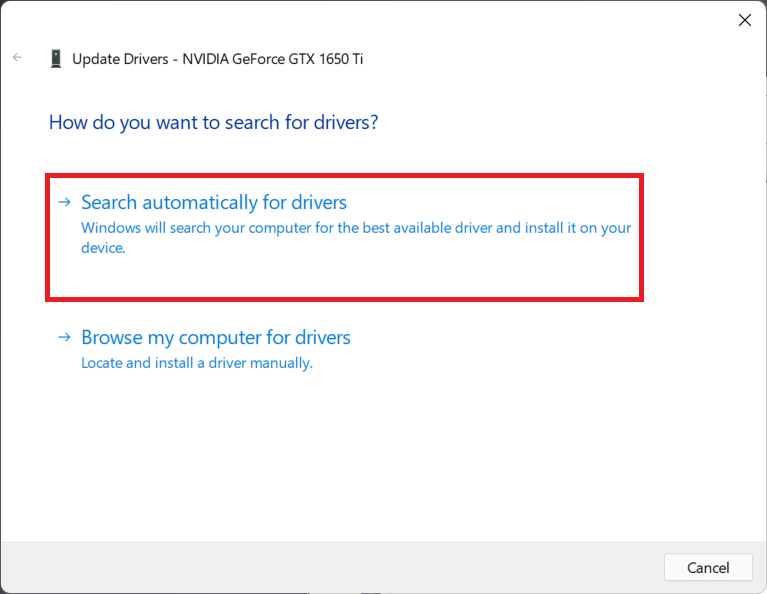
4B. Alternativamente, si ya ha descargado controladores en la computadora, haga clic en Buscar controladores en mi computadora . Busque y seleccione el controlador descargado de su almacenamiento.
Nota: asegúrese de descargar los controladores del sitio web del fabricante (por ejemplo, Intel, AMD, NVIDIA)
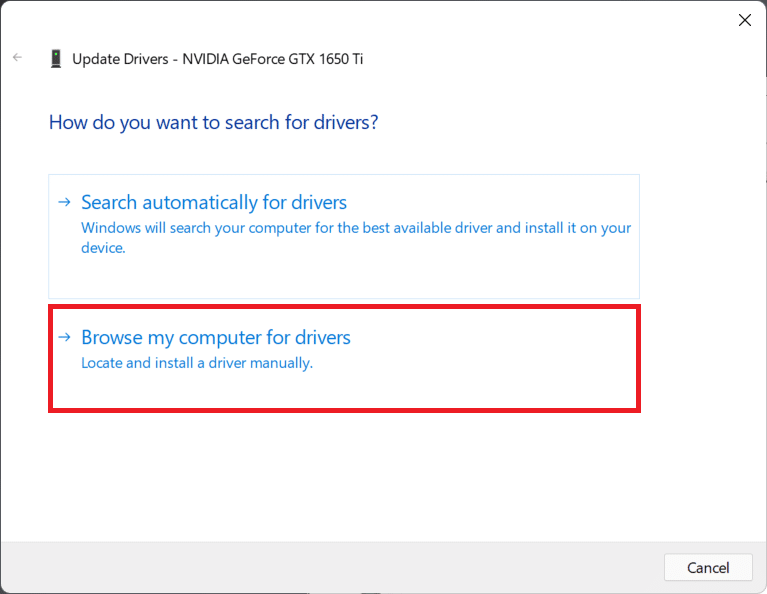
5. Una vez que el asistente haya terminado de instalar los controladores, haga clic en Cerrar y reinicie su computadora.
Método 5B: reinstalar controladores
1. Vaya a Administrador de dispositivos y expanda Adaptadores de pantalla como antes.
2. Haga clic derecho en NVIDIA GeForce GTX 1650 Ti y haga clic en Desinstalar dispositivo , como se ilustra a continuación.
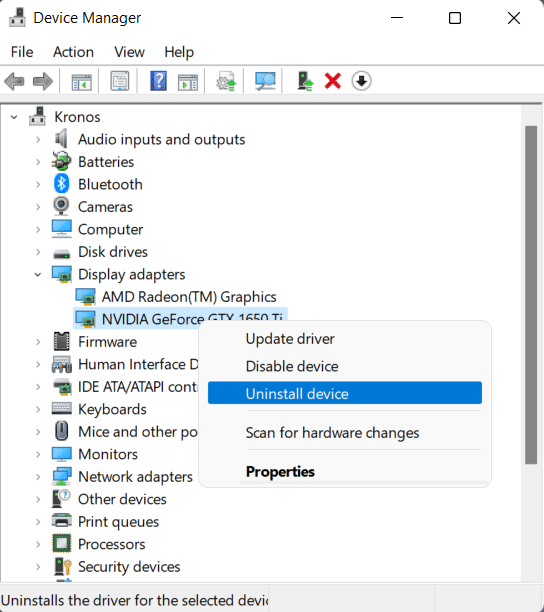
3. Desmarque la casilla marcada Intentar eliminar el controlador para este dispositivo y haga clic en Desinstalar .
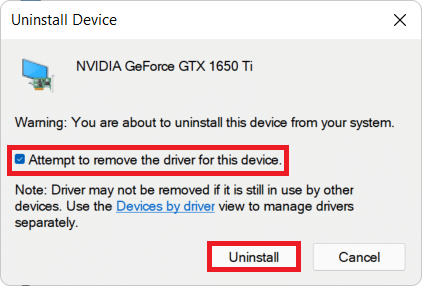
4. Reinicie su PC para reinstalar su controlador de gráficos automáticamente.
Lea también: Solucionar el error de actualización 0x80888002 en Windows 11
Método 6: Actualizar Windows
Es necesario actualizar Windows para obtener todo el soporte agregado en la nueva actualización. Dado que Windows 11 aún está en sus inicios, las actualizaciones corrigen varios errores y errores, incluidos los que causan problemas con Valorant. Para actualizar Windows:
1. Presione las teclas Windows + I simultáneamente para abrir Configuración .
2. Haga clic en Windows Update en el panel izquierdo.
3. Luego, haz clic en Buscar actualizaciones .
4. Si hay alguna actualización disponible, haga clic en Descargar e instalar , que se muestra resaltado a continuación.
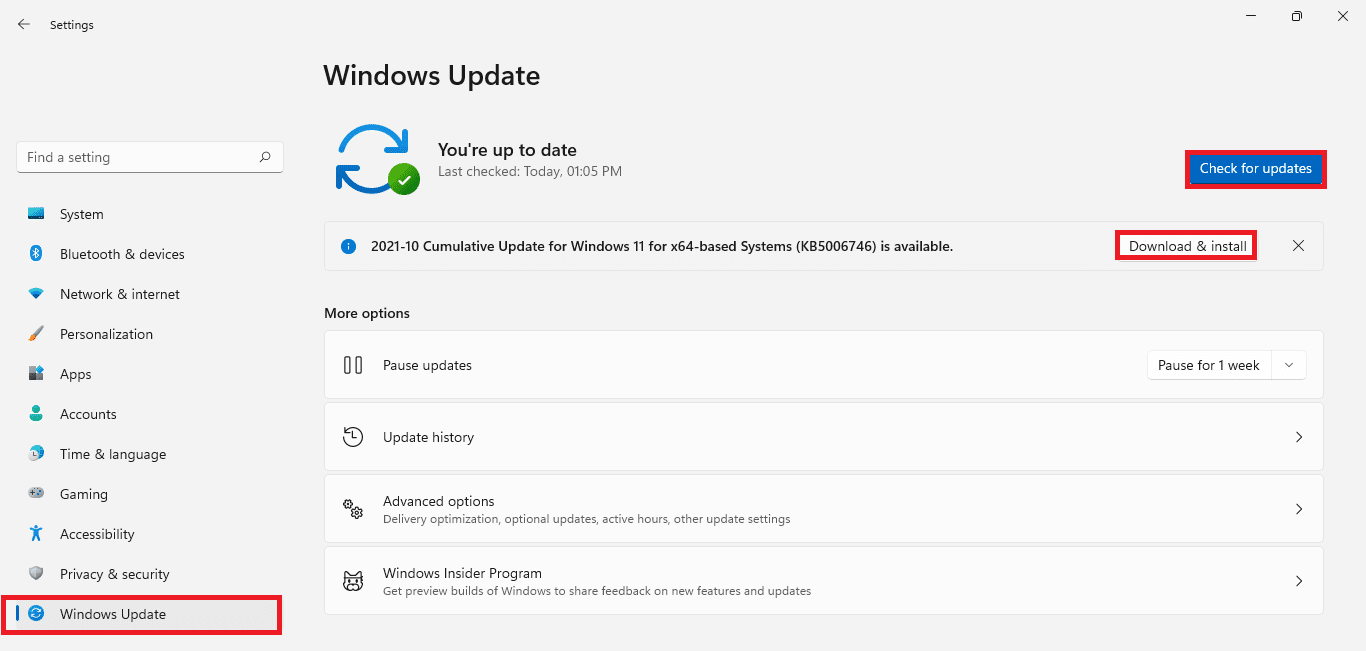
5. Espere a que Windows descargue e instale las actualizaciones y reinicie su computadora.
Método 7: reinstalar Valorant
En caso de que los métodos de solución de problemas mencionados anteriormente no hayan funcionado para usted, es posible que se deba a una instalación incorrecta de Valorant. Aunque Riot Client soluciona la mayoría de los problemas con los archivos y configuraciones del juego Valorant, es posible que no resuelva todos sus problemas. Por lo tanto, es una buena idea desinstalar y reinstalar Valorant para darle un nuevo comienzo.
Nota: Dado que Valorant viene incluido con Vanguard, la mejor manera de asegurarse de que la reinstalación se realice correctamente es desinstalar Vanguard primero y luego Valorant.
Para evitar errores o errores, tenga en cuenta los siguientes puntos al reinstalar Valorant:
- Descarga Valorant solo desde su sitio web oficial.
- Instálelo en una partición de la unidad no principal que no se utilice para la instalación de Windows, es decir, la partición principal también está marcada como unidad C:.
- Deshabilite todas las aplicaciones y herramientas de optimización de rendimiento de terceros al iniciar el juego.
- Deshabilite las optimizaciones de pantalla completa después de reinstalar Valorant.
- Deshabilite la grabación de pantalla y las superposiciones, si corresponde, al iniciar el juego por primera vez después de reinstalarlo.
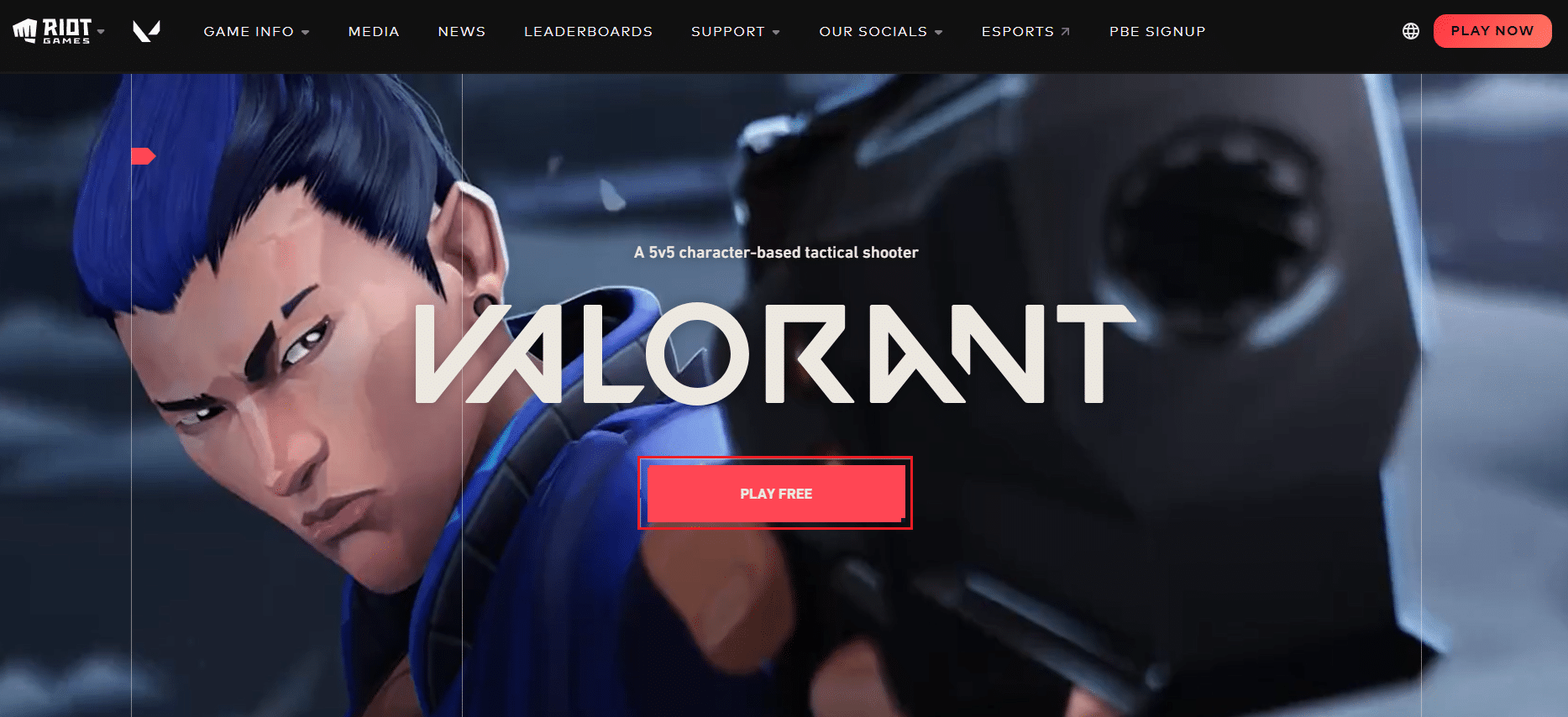
Lea también: Cómo descargar e instalar Minecraft en Windows 11
Método 8: Póngase en contacto con el soporte de Riot
Alternativamente, puede comunicarse con el servicio de asistencia de Riot Games. El problema puede ser causado por el hardware de su sistema o su ISP. Como el problema ahora radica en el área en la que necesita experiencia para resolver problemas similares, el soporte de Riot Games es la única carta de triunfo que le queda. Puede crear un ticket de solicitud de soporte y ponerse en contacto con un ejecutivo de soporte. Siga estos pasos para hacerlo.
1. Vaya a la página web de soporte de Valorant, como se muestra.
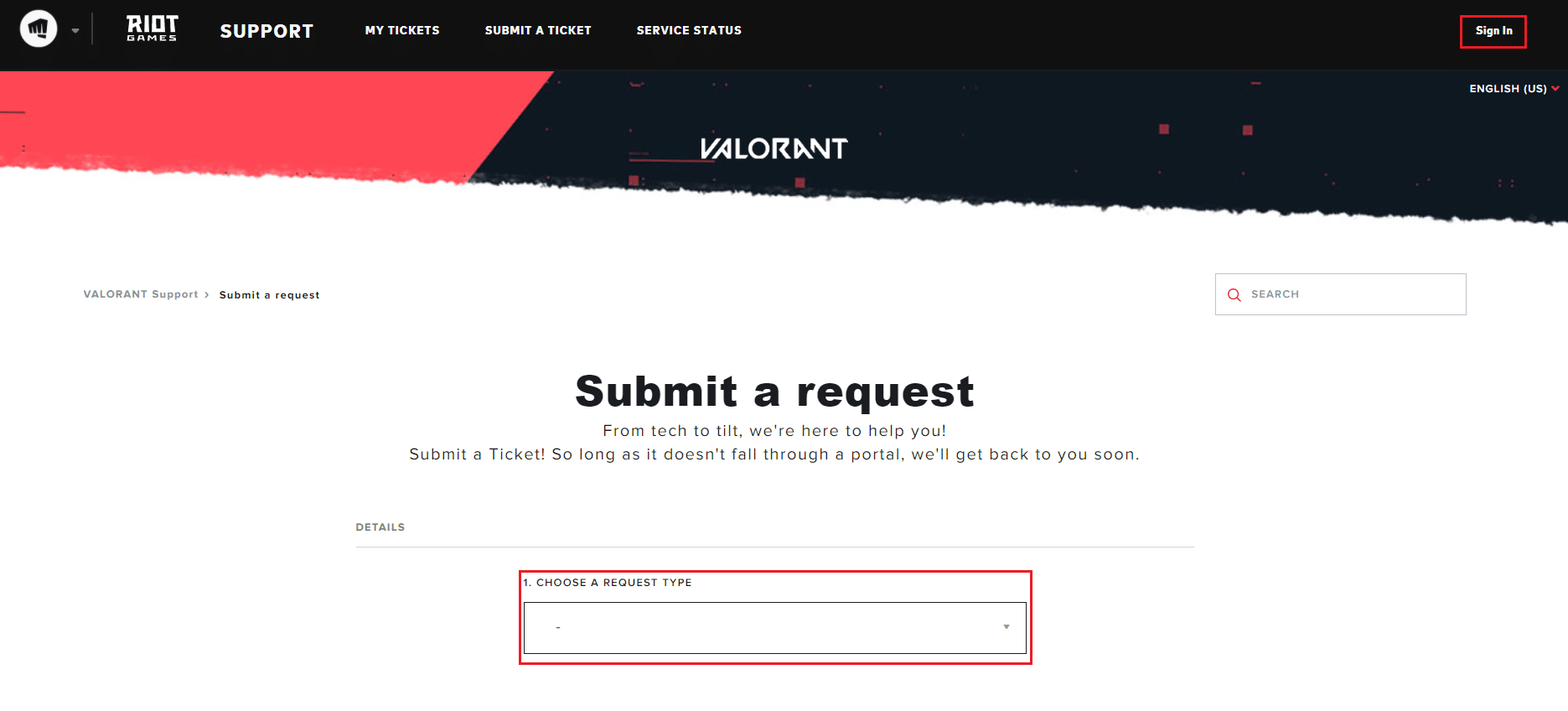
2. Aquí, ELIGE UN TIPO DE SOLICITUD del menú desplegable.
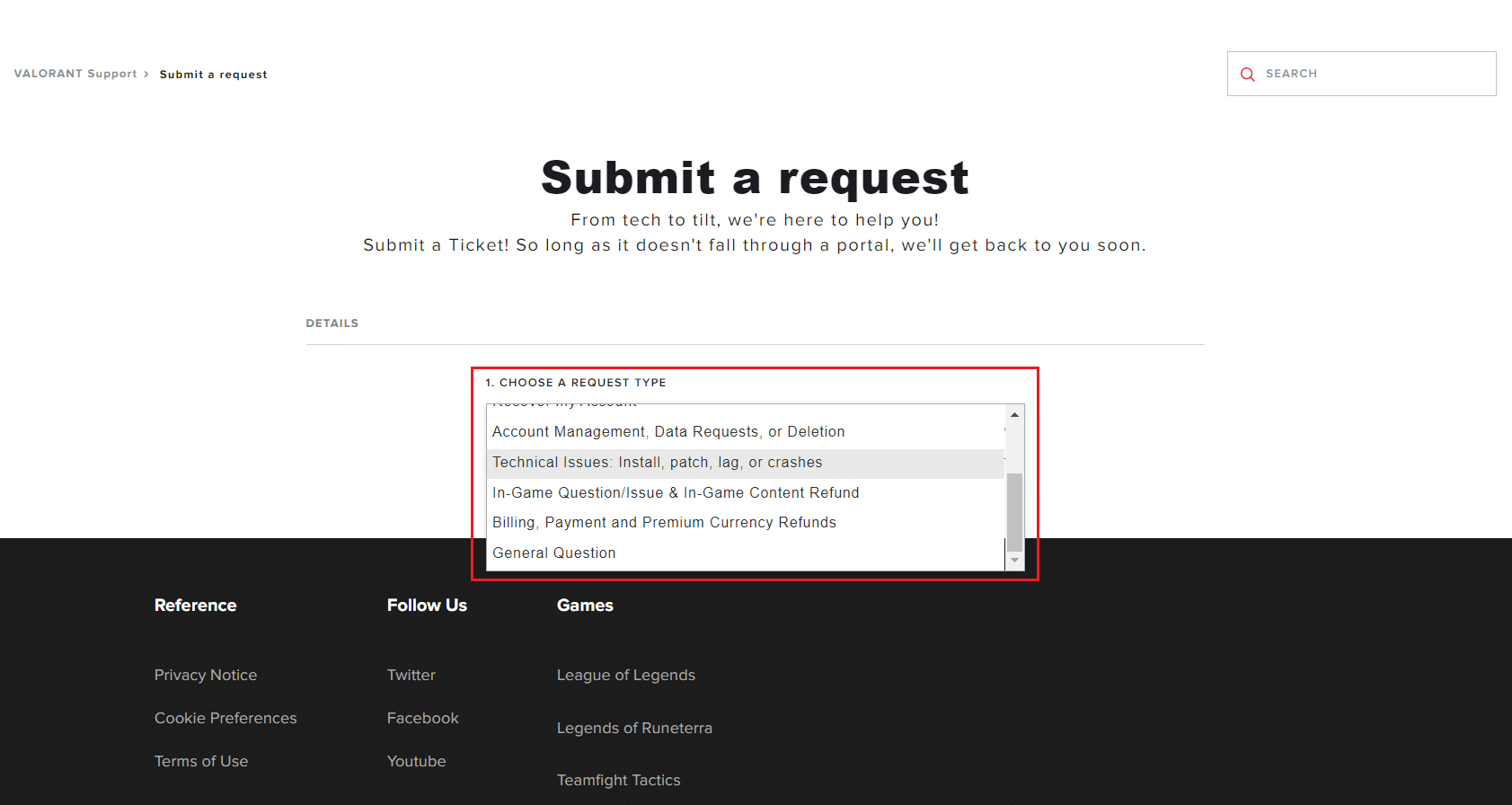
3. Ingrese los detalles requeridos en el formulario proporcionado.
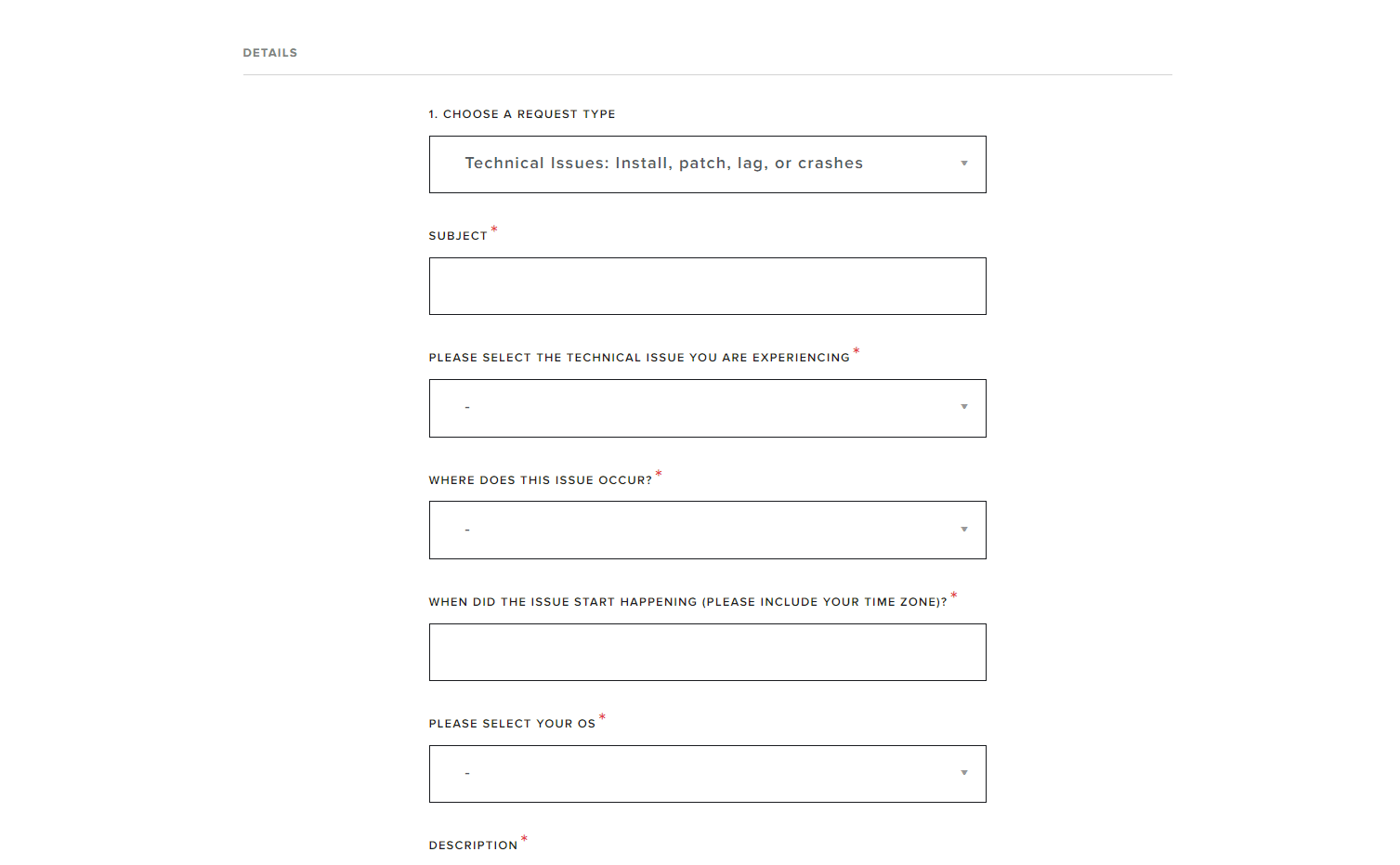
4. Finalmente, haga clic en ENVIAR .
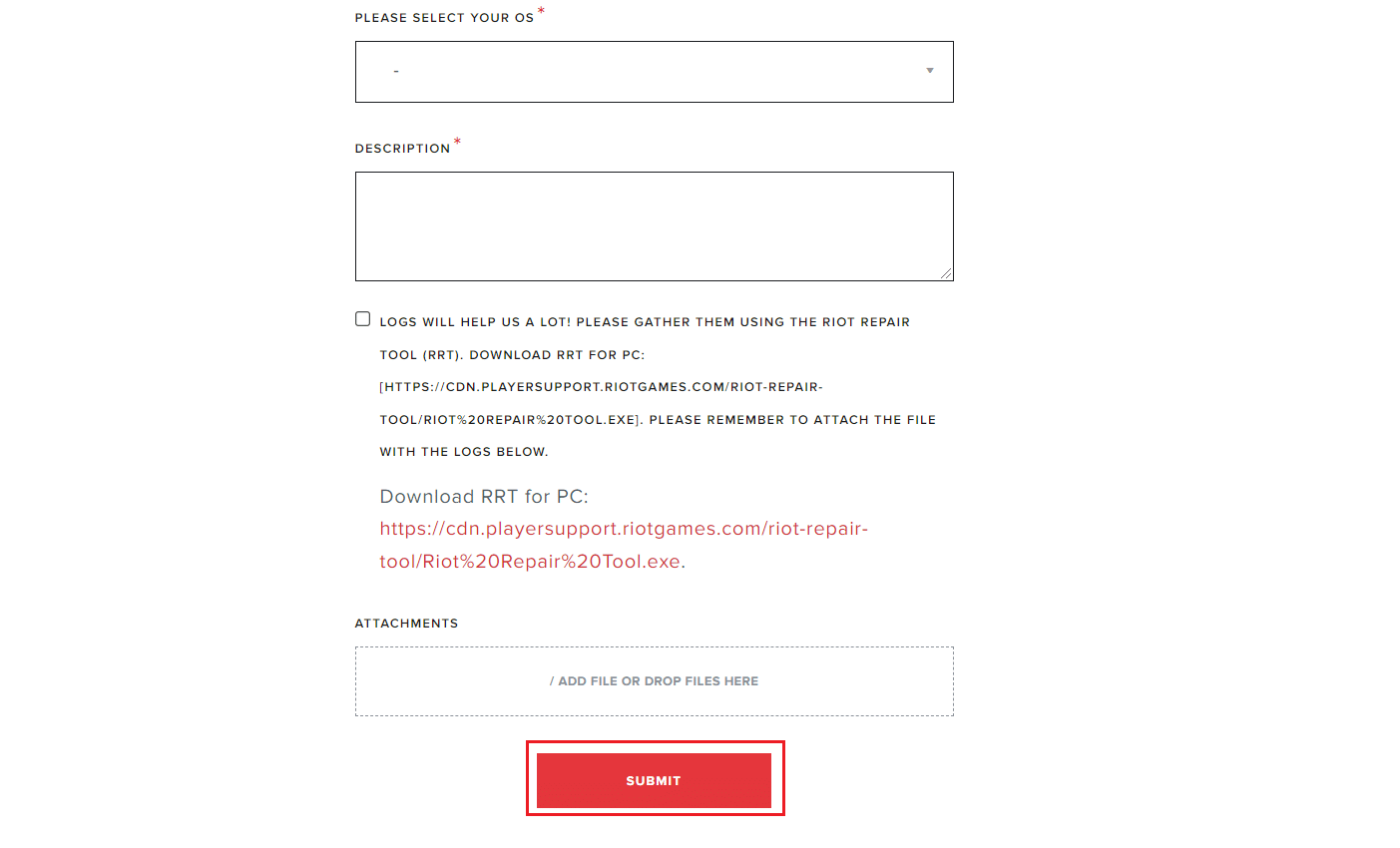
Lea también: Arreglar el código de error de Destiny 2 Broccoli
Método 9: Restaurar PC
Restaurar su computadora a un punto en el que no enfrentaba ningún problema es un método de solución de problemas adverso que no se recomienda hasta que haya implementado todos los demás métodos sin lograr ninguna solución. Puede perder las aplicaciones instaladas recientemente y los cambios realizados en el sistema, por lo que debe crear una copia de seguridad. Ahora, siga los pasos a continuación para corregir el acceso no válido al error de ubicación de la memoria en Valorant restaurando su PC con Windows 11:
1. Haga clic en el icono Buscar , escriba Panel de control y haga clic en Abrir .
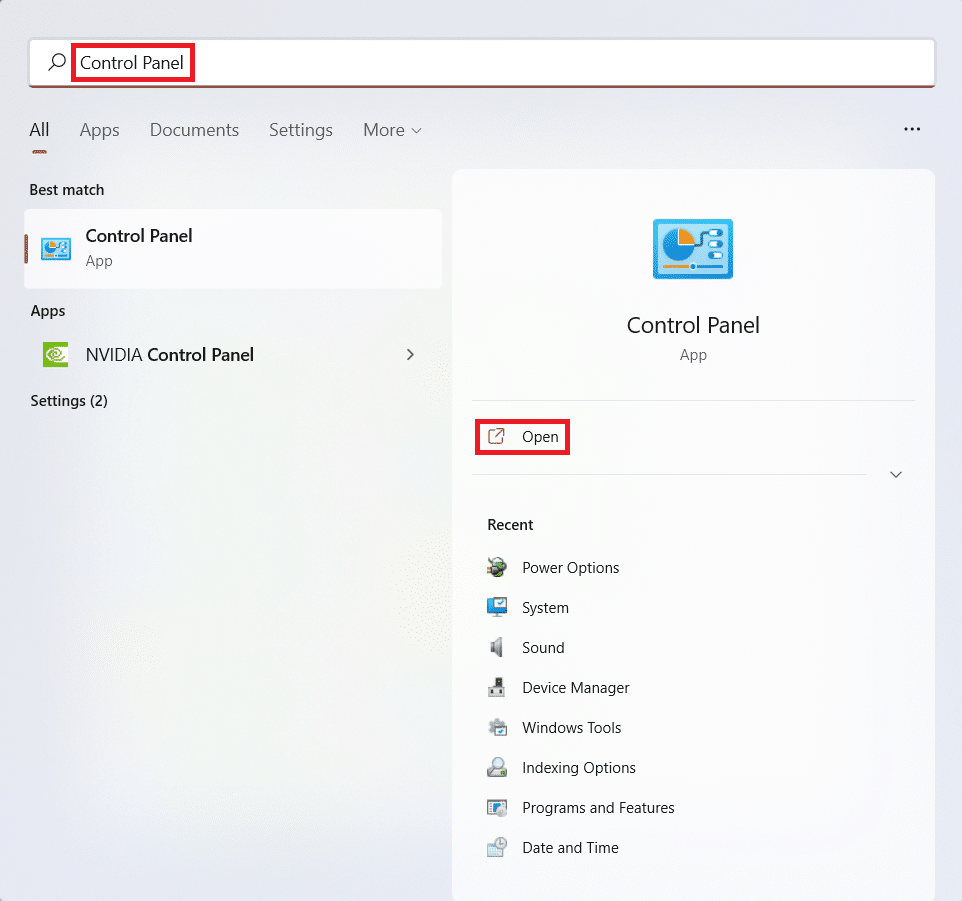
2. Establezca Ver por: > Iconos grandes y haga clic en la opción Recuperación , como se muestra.
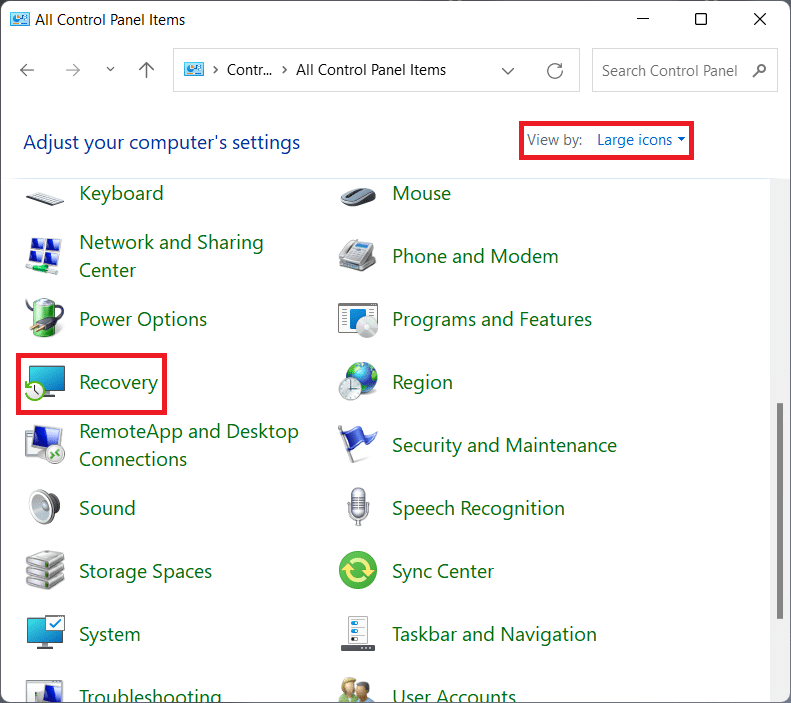
3. Luego, haga clic en Abrir Restaurar sistema .
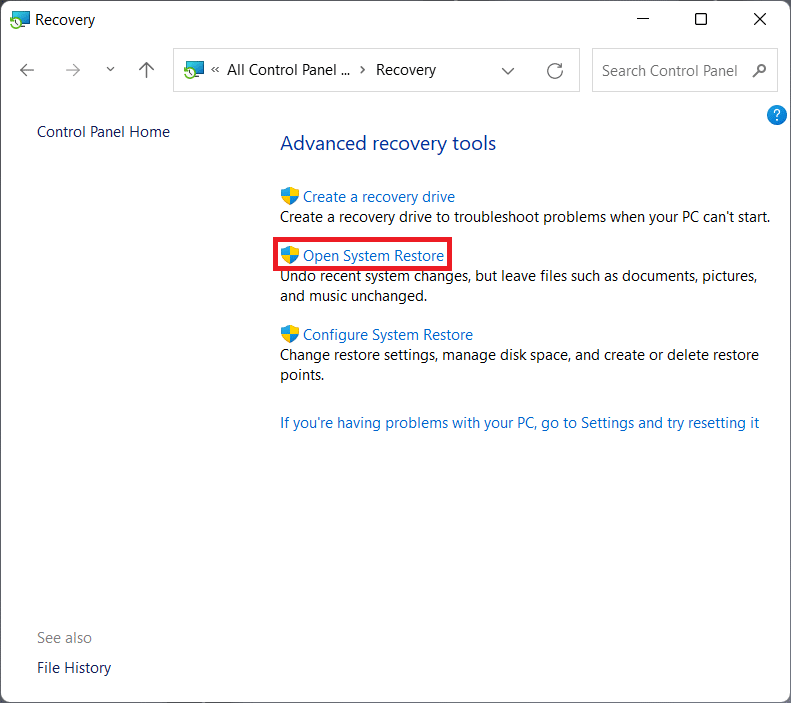
4A. Ahora, elija Restauración recomendada y seleccione Siguiente en la ventana Restaurar sistema . Y, haga clic en Siguiente.
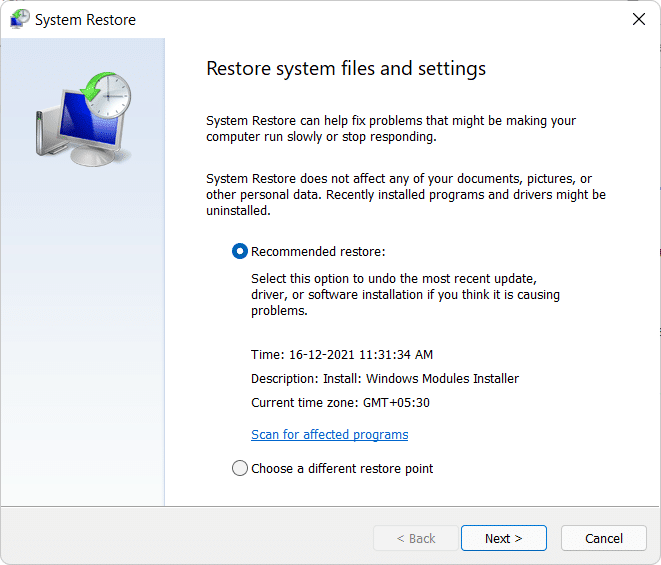
4B. Alternativamente, puede elegir manualmente un punto de restauración diferente . Luego, seleccione el último punto de restauración para restaurar su computadora al punto en el que no estaba enfrentando el problema. Haga clic en Siguiente.
Nota: Puede hacer clic en Buscar programas afectados para ver la lista de aplicaciones que se verán afectadas al restaurar la computadora al punto de restauración establecido previamente. Haga clic en Cerrar para cerrar la ventana recién abierta.
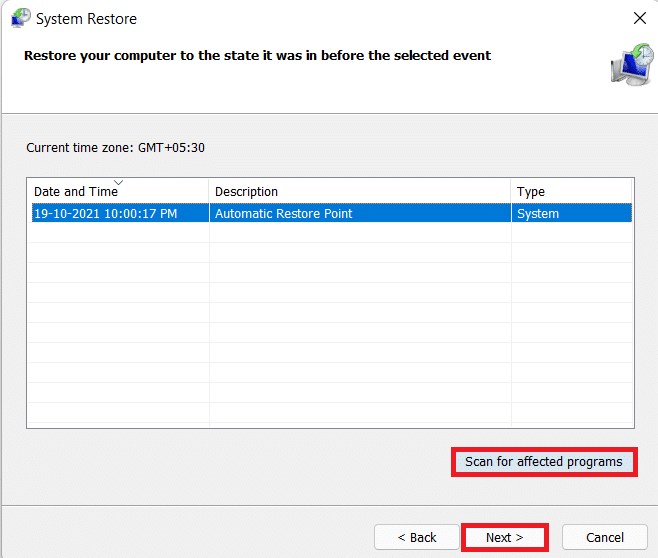
5. Finalmente, haz clic en Finalizar para iniciar la Restauración del sistema .
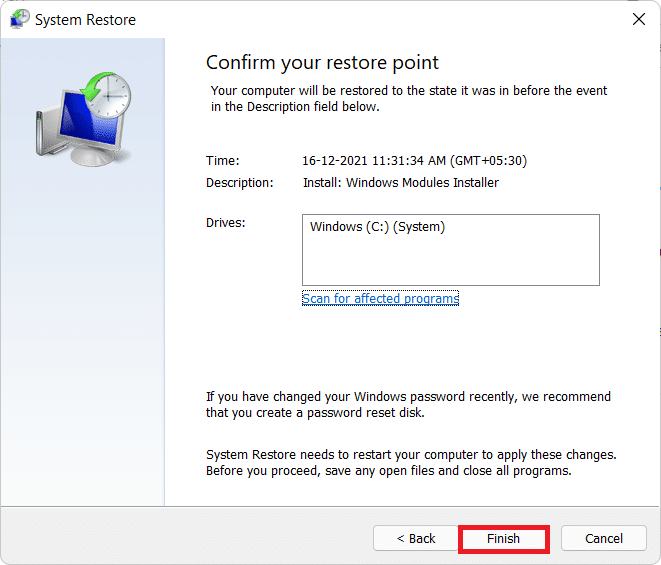
Recomendado:
- Cómo actualizar la biblioteca de Kodi
- Cómo arreglar Discord sigue congelándose
- Arreglar Star Wars Battlefront 2 no se inicia
- Arreglar el código de error MHW 50382-MW1
Esperamos que este artículo lo haya ayudado a comprender cómo solucionar el error de acceso no válido a la ubicación de la memoria en Valorant . Háganos saber en la sección de comentarios si enfrentó el mismo problema y logró salir de él. ¡Juego encendido!
